excel是办公软件中强大的数据处理软件,很多小伙伴在处理各种表格时都会用到其中的功能,比如说excel数据透视表功能。有些初学者可能还不清楚excel中的数据透视表怎么用,下面就和大家分享数据透视表5大技巧。
工具/原料:
系统版本:window10
品牌型号:HP CQ43-103TU
软件版本:wpsoffice2021
推荐数据透视表5大技巧:
技巧一:创建透视表动态数据源
操作要点:选择数据源,按ctrl+A选择数据源,按Ctrl+T,使用创建表功能,再选择表数据范围做透视。
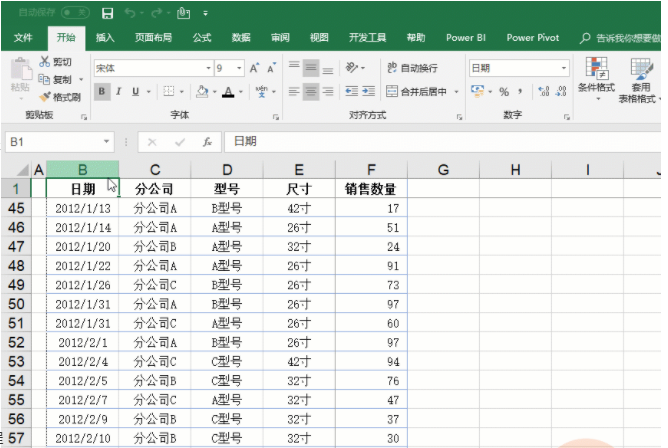
技巧二:调整所有计数字段为求和字段
原因:数据源中包含非数字内容,如空白字段或文本型数字

处理方法:利用选择性粘贴,在空白位置填写0,复制,然后选择数据范围,右键点击选择性粘贴,选择数值,运算选择加,点击确定

技巧三:透视表刷新,列宽不变
将鼠标定位在数据透视表中,右键点击-数据透视表选项-布局和格式,取消勾选更新时自动调整列宽,点击确定。

技巧四:透视表的数据参与公式运算
我们可以根据需要对透视表中的数据执行运算,以展示更多相关的数据信息。

点击透视表,在菜单分析中-选项中将生成Getpivotdata9(G)的对号勾选掉,透视表就可以参与公式加加减减了

技巧五:切换报表布局
根据报表的可用布局,您可以选择使用内置 RDLC 报表布局、内置 Word 报表布局或自定义布局。
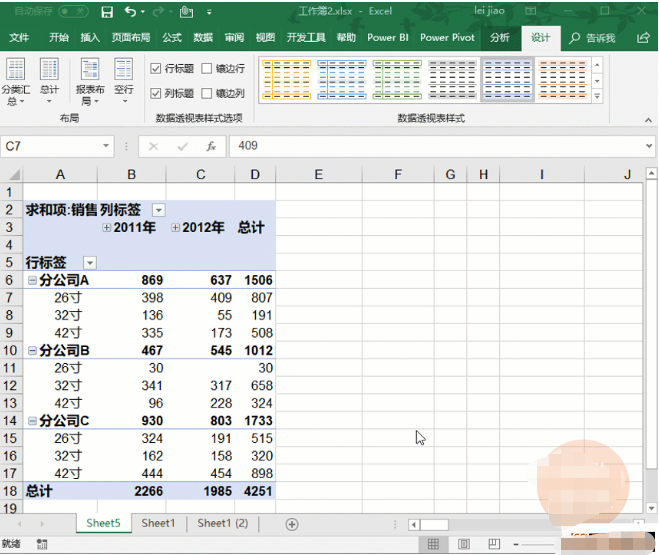
总结:
以上就是小编分享的数据透视表5大技巧啦,总有一个技巧能适合你用的,希望能够帮助到大家。
© 版权声明
文章转自互联网,如有违权,请留言要求删除。
THE END








暂无评论内容